1、打开PPT2010,建立空白文稿。
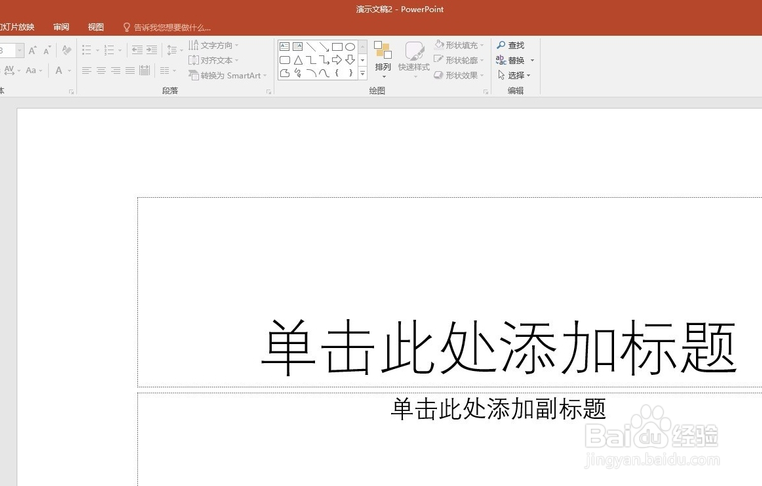
2、点击【插入】—【表格】,绘制一个默认样式的表格。
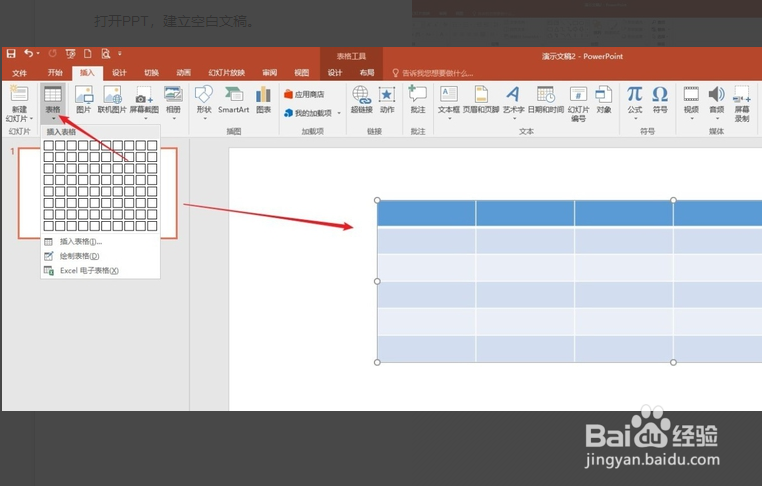
3、在这个默认表格中,使用默认的字体和字号,输入文字和数据。
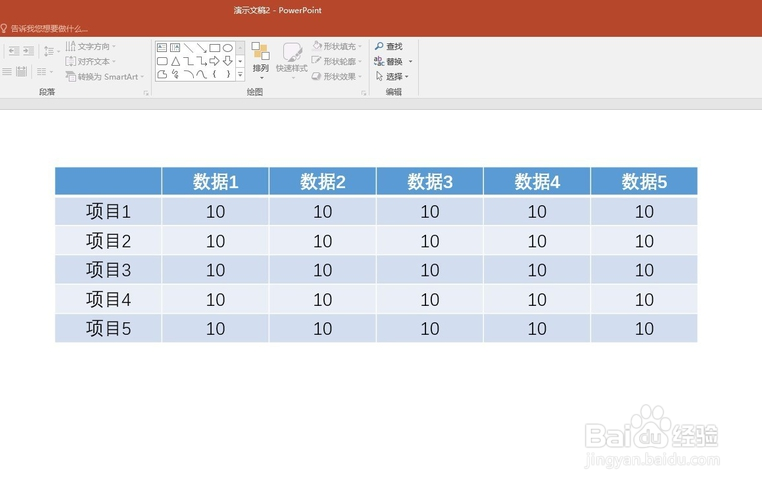
4、选中表格,在【布局】下点击【高度】数值向下的箭头,缩小表格每一行的高度。

5、经过多次点击后,可以看到当数值变化到一定限度后(本次演示是6.1厘米),数值就不会再减小了,表格高度也不会再减小了。

6、选中表格,点击【开始】—【段落】处的启动器按钮。

7、在打开的段落设置框中,把【行距】选择为【固定值】,并在【设置值】中输入较小的数据。

1、打开PPT2010,建立空白文稿。
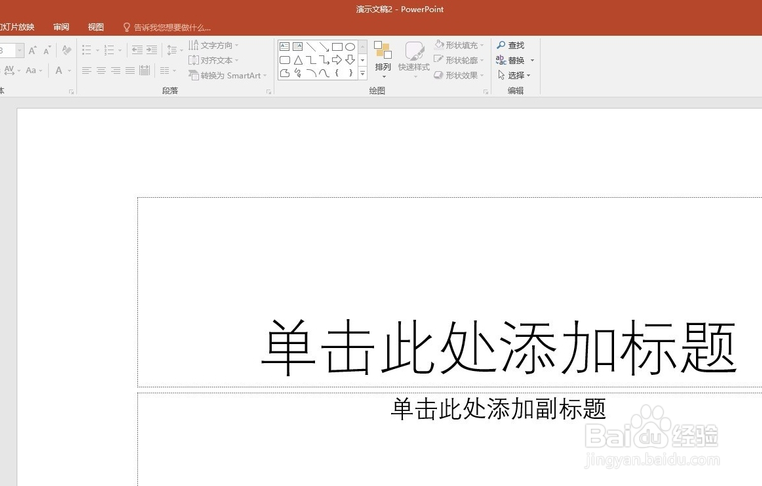
2、点击【插入】—【表格】,绘制一个默认样式的表格。
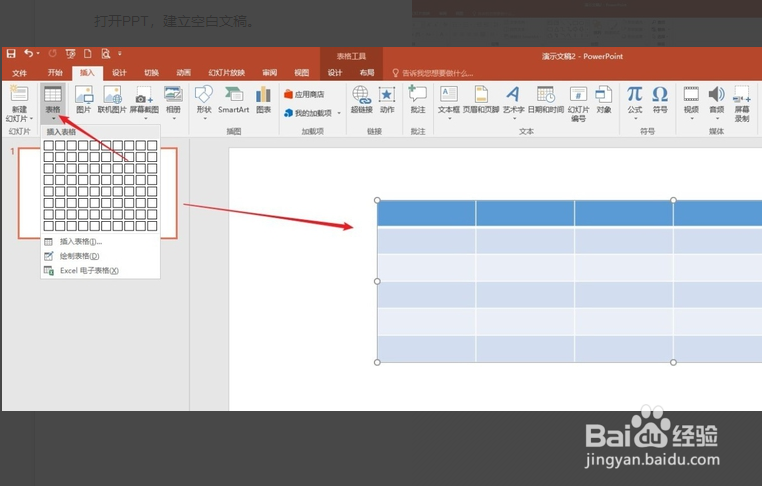
3、在这个默认表格中,使用默认的字体和字号,输入文字和数据。
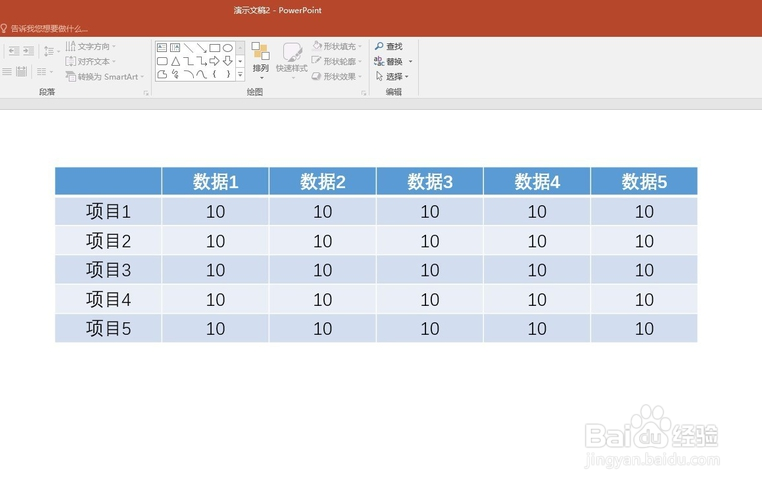
4、选中表格,在【布局】下点击【高度】数值向下的箭头,缩小表格每一行的高度。

5、经过多次点击后,可以看到当数值变化到一定限度后(本次演示是6.1厘米),数值就不会再减小了,表格高度也不会再减小了。

6、选中表格,点击【开始】—【段落】处的启动器按钮。

7、在打开的段落设置框中,把【行距】选择为【固定值】,并在【设置值】中输入较小的数据。
